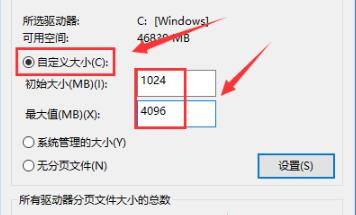win10系统8g内存虚拟内存怎么设置?很多使用win10系统的小伙伴为了玩电脑能更给力会使用8g的内存,但是却不知道该怎么去设置虚拟内存,今天就给你们带来了win108g内存虚拟内存设置方法,快来看看吧。
win10系统8g内存虚拟内存怎么设置:
1、右击此电脑,选择“属性”。
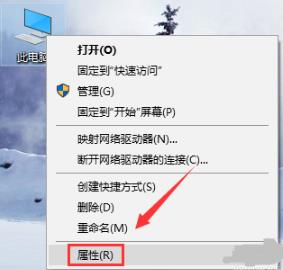
2、进入属性后点击左侧的“高级系统设置”。
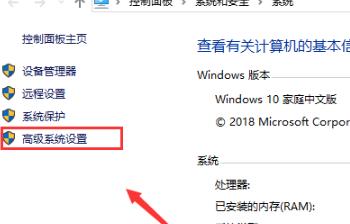
3、随后在高级选项卡中点击“设置”。
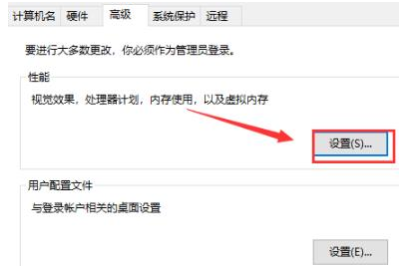
4、在心梗选项卡中点击上方的“高级”。
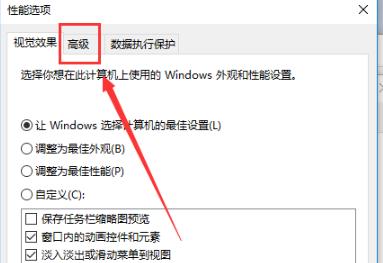
5、进入后点击下方的“更改”。
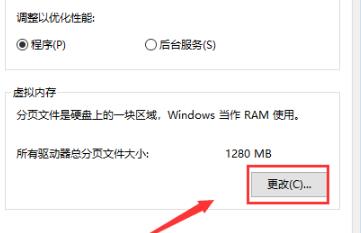
6、将“自动管理所有驱动器的分页文件大小”前面的√去除。
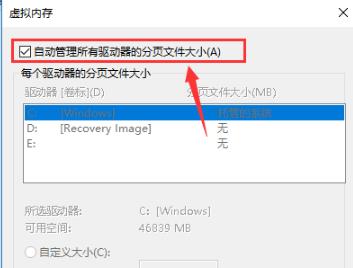
7、随后点击中间的“自定义大小”将内存数值设置在1024~4096MB之间即可。